فهرست
د ډیټاسیټ دننه خالي حجرې کله ناکله ګډوډیږي. دا هم په محاسبه کې ستونزې رامنځته کوي. په Excel کې د خالي حجرو لرې کولو لپاره ډیری میتودونه شتون لري. په دې لیکنه کې به موږ د دوی په اړه توضیحاتو او مثالونو سره پوه شو.
د تمرین کاري کتاب
لاندې کاري کتاب ډاونلوډ کړئ او تمرین وکړئ.
7> د خالي حجرو لرې کول>موږ کولی شو په لاسي ډول خالي حجرې لرې کړو. فرض کړئ چې موږ د ډیری خالي حجرو سره د پیرودونکي د تادیې تاریخ ډیټاسیټ لرو.
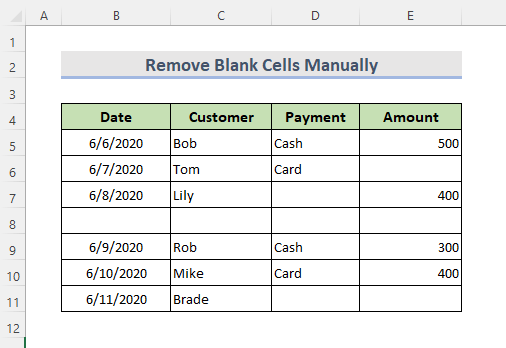
مرحلې:
- لومړی د کیبورډ څخه د Ctrl کیلي په فشار کولو سره ټولې خالي حجرې غوره کړئ. 4>په موږک کې او انتخاب کړئ حذف کړئ .
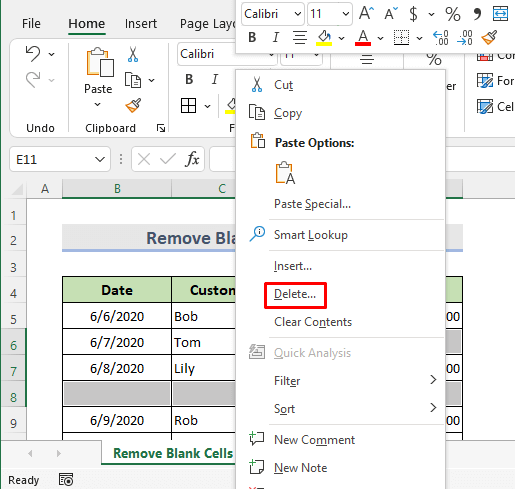
یا موږ کولی شو په ساده ډول د کور ><3 ته لاړ شو>حجرې
> حذف کړئ . 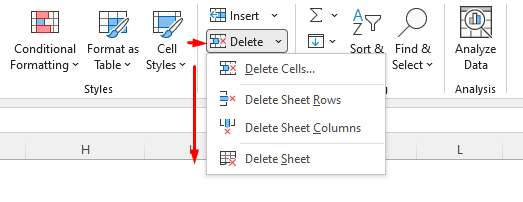
- اوس موږ کولی شو یوه کوچنۍ کړکۍ وګورو. اړین انتخاب غوره کړئ او کلیک وکړئ ښه .

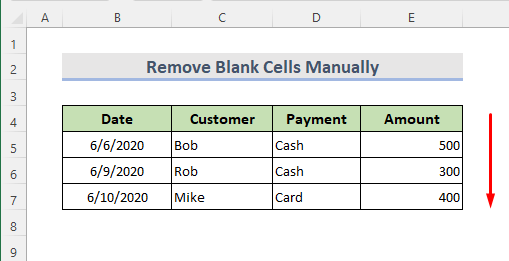
نور ولولئ: په Excel کې د خالي حجرو د حذف کولو څرنګوالی او ډیټا پورته کړئ
2. ځانګړي ته لاړشئ د ایکسل خالي حجرو د حذف کولو ځانګړتیا
د لوی ډیټاسیټ څخه د خالي حجرو لرې کول خورا ستونزمن دي که چیرې موږ په لاسي ډول هڅه وکړو. ' ځانګړي ته لاړ شئ ' دلته مهم رول لوبولی شي. راځئ چې ووایو موږ پیرودونکي لرود تادیاتو تاریخ ډیټاسیټ.
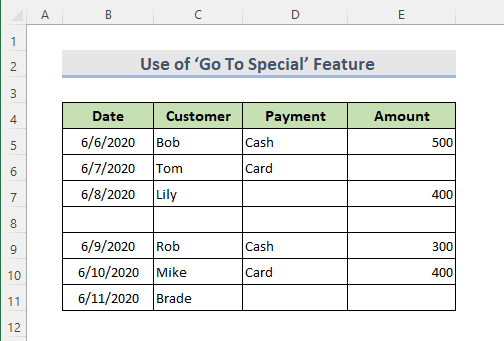
مرحلې:
- ټوله سلسله غوره کړئ چې په لومړي سر کې خالي حجرې لري.
- کور > ایډیټینګ ته لاړ شئ. 13>
- بیا د موند & وټاکئ ډراپ-ډاون کلیک وکړئ ' ځانګړي ته لاړشئ '
21>
- موږ کولی شو یوه کوچنۍ کړکۍ وګورو.
- بیا د خالي اختیار وټاکئ او ښه کلیک وکړئ.
22>
- دلته موږ کولی شو ټول ټاکل شوي نږدې وګورئ & غیر نږدې خالي حجرې.
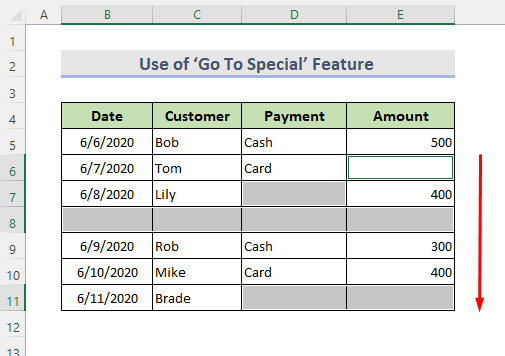
- اوس لاړ شه کور > حذف > د شیټ قطارونه حذف کړئ .
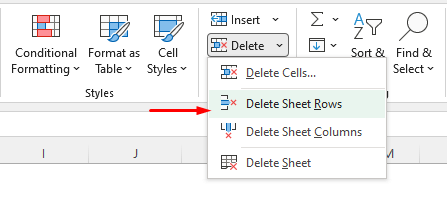
- د دې کلیک کولو وروسته، موږ کولی شو وروستۍ پایله وګورو.
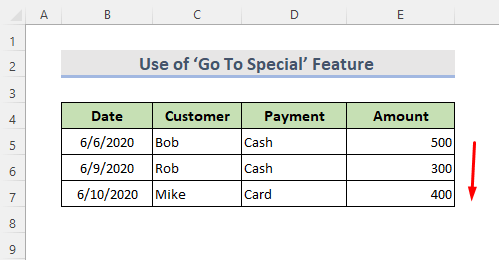
3. په Excel کې د خالي حجرو پاکولو لپاره د کیبورډ شارټ کټ
د کیبورډ شارټ کټ د خالي حجرو لرې کولو بله اسانه لار ده.
ګامونه:
- د رینج څخه ټول خالي حجرې غوره کړئ.
- اوس د پایلې لپاره ' Ctrl + – ' کیلي فشار ورکړئ.
4. د موندلو کمانډ سره خالي حجرې لرې کړئ
د کمانډ ومومئ د Excel جوړ شوی اختیار دی. دلته موږ دا د پیرودونکي د تادیې تاریخ ډیټا سیټ کې د خالي حجرو سره کاروو.
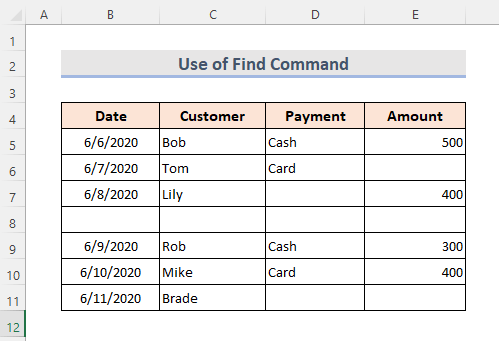
ګامونه:
- <12 لومړی، د کاري پاڼې څخه د ټولو معلوماتو لړۍ وټاکئ.
- اوس په کور ټب کې، ترمیم غوره کړئ.
- <3 ته لاړ شئ> موندل & وټاکئ > موند . موږ کولی شو Ctrl + F کیلي هم فشار راوړو ترڅو د موندل مینو خلاص کړو.کړکۍ.
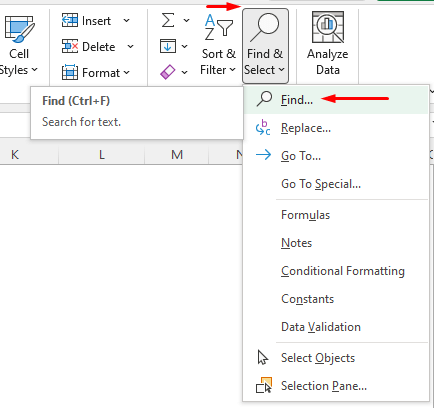
- په دې کړکۍ کې، د پرمختللي لټون معیارونو د لیدلو لپاره اختیارونه کلیک وکړئ.
- بیا، څه ومومئ بکس خالي وساتئ.
- له هغې وروسته، د پاڼې د په دننه کې د ښکته کولو بکس څخه غوره کړئ. <12 موږ باید ډاډ ترلاسه کړو چې ' د ټول حجرې منځپانګې سره سمون خوري ' بکس ټیک شوی دی.
- بیا د د څخه وګورئ ارزښتونه غوره کړئ. ډراپ-ډاون بکس.
- په ټول ومومئ باندې کلیک وکړئ.
28>
- دلته موږ ټول خالي لیدلی شو حجرې زموږ د ډیټاسیټ له مخې، دلته 8 خالي حجرې شتون لري.
- Ctrl + A فشار ورکړئ ترڅو دا ټول وټاکئ او د کړکۍ پریښودو لپاره بند غوره کړئ .
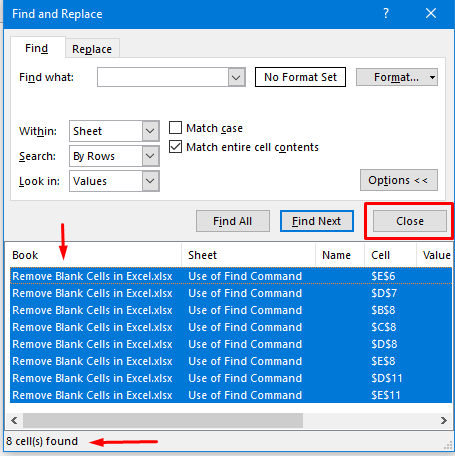
- کور ته لاړ شه > حذف کړئ > د شیټ قطارونه حذف کړئ .
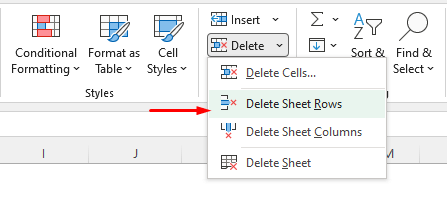
- په پای کې، موږ کولی شو محصول وګورو.
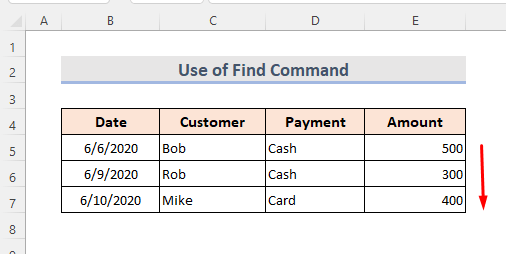
5. د خالي حجرو د لرې کولو لپاره د فلټر اختیار کارول
یو دننه جوړ شوی اختیار فلټر کولی شي له موږ سره مرسته وکړي چې د لاندې ډیټا سیټ څخه خالي حجرې ومومئ او لیرې یې کړئ.
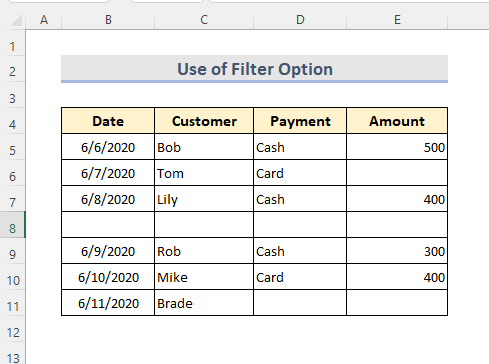
مرحلې:
- لومړی، ټول ډیټا سیټ غوره کړئ. > بیا وروسته کور <4 ته لاړ شئ> ټب.
- کلیک وکړئ ترتیب او ترتیب کړئ. Filter > فلټر .
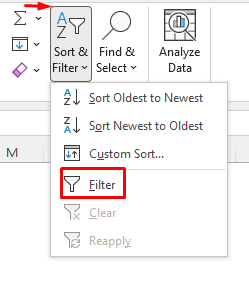
- موږ په هر کالم کې د فلټر توګل لیدلی شو. <12 یو له دوی څخه غوره کړئ.
- د ډراپ-ډاون څخه، غیر چیک کړئ ټول وټاکئ & خالی چیک کړئ.
- کیږئ ښه . 14>
- اوس موږ لیدلی شو فلټر شوی خاليحجرې.
- له سرلیک پرته حجرې وټاکئ او په لاسي ډول یې حذف کړئ.
- بیا د فلټر توګل باندې کلیک وکړئ.
- په ټول انتخاب کړئ کلیک وکړئ او ښه غوره کړئ.
- په پای کې، موږ کولی شو پرته له خالي حجرو څخه ډاټا فلټر کړو.
- انتخاب کړئ ټول ډیټا سیټ.
- ډاټا > پرمختللي ته لاړشئ.
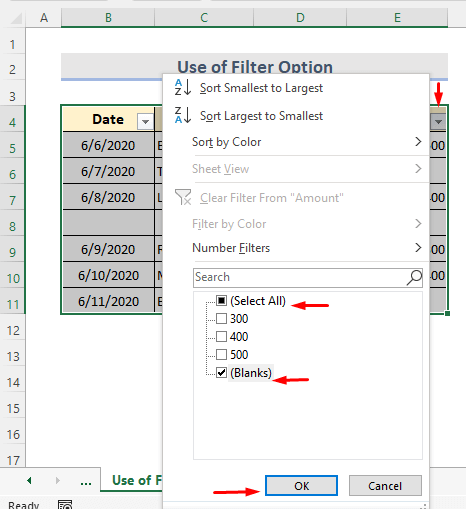
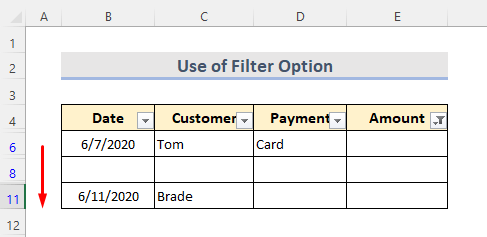
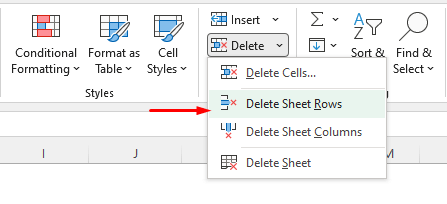
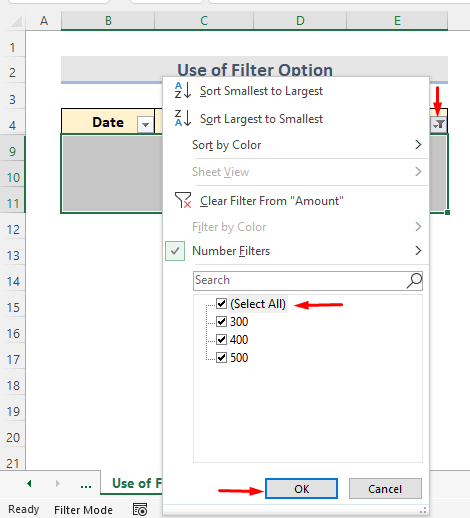
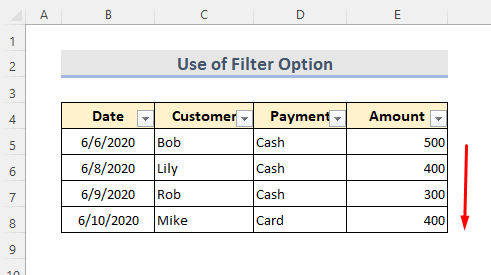
6. د خالي حجرو لرې کولو لپاره د پرمختللي فلټرونو کارول Excel
کله ناکله موږ کولی شو د پرمختللی فلټر په Excel کې د خالي حجرو لرې کولو شرط سره وکاروو. د لاندې ډیټا سیټ څخه، موږ ټول خالي نیټه حجرې لرې کوو. د دې لپاره، موږ باید ځینې لومړني ګامونه پورته کړو. په لومړي سر کې، د معیار سیل غوره کړئ G3:G4 . دلته موږ " " ټایپ کوو. همدارنګه، موږ باید ټول سرلیک دننه کړو چیرې چې موږ غواړو پایله وګورو.
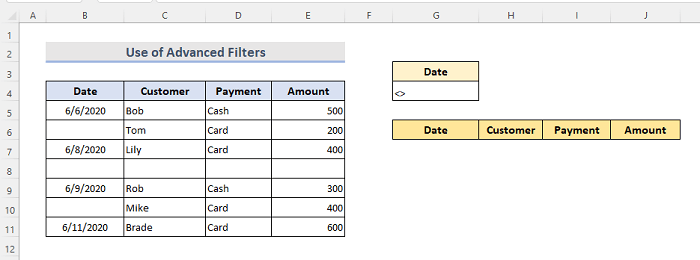
3> مرحلې: 1>11>
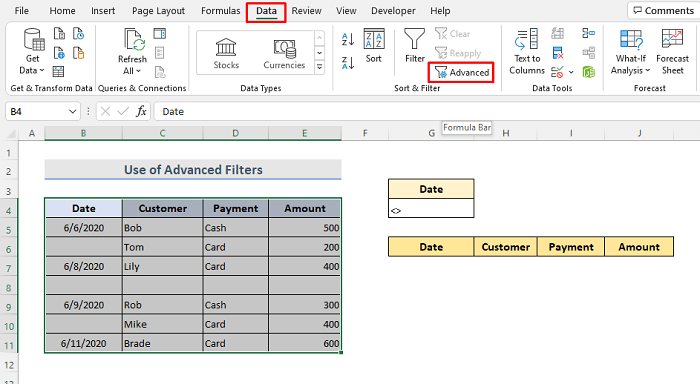
- یوه کوچنۍ پرمختللې فلټر کړکۍ راپورته کیږي.
- اوس لیست او د معیارونو سلسلې دننه کړئ ، چیرې چې کاپي کول. همدارنګه، د بل حجرې کاپي کولو اختیار غوره کړئ.
- ښه فشار ورکړئ.
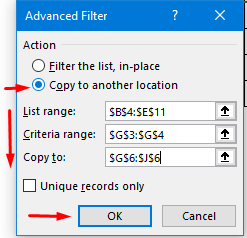
- په پای کې، موږ کولی شو پایله د حجرو په سلسله کې وګورئ G6:J11 .
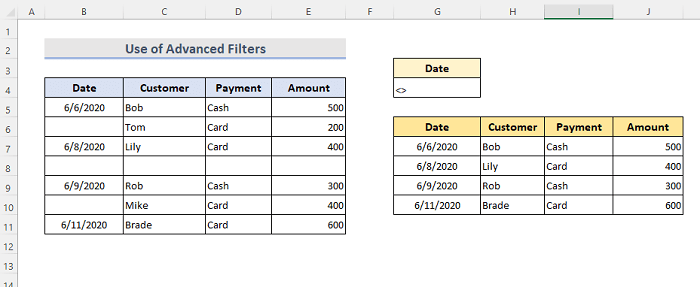
7. د Excel خالي حجرو حذف کولو لپاره د ترتیب کولو اختیار وکاروئ
موږ کولی شو د Excel خالي حجرې په ترتیب کولو سره لرې کړو. فرض کړئ چې موږ یو ډیټا سیټ لرو.
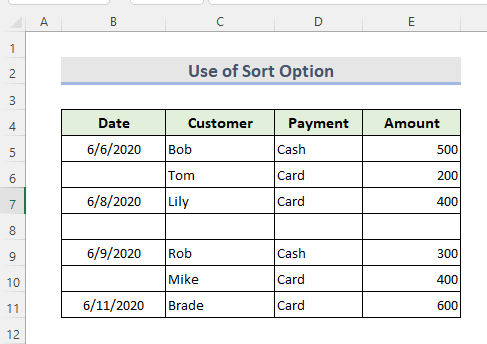
مرحلې: 1>
- لومړی، د ډیټا رینج غوره کړئ. <12 ډاټا ټب ته لاړ شئ.
- له ترتیب او فلټر برخه، د پورته یا ښکته کیدو ترتیب کمانډ غوره کړئ.
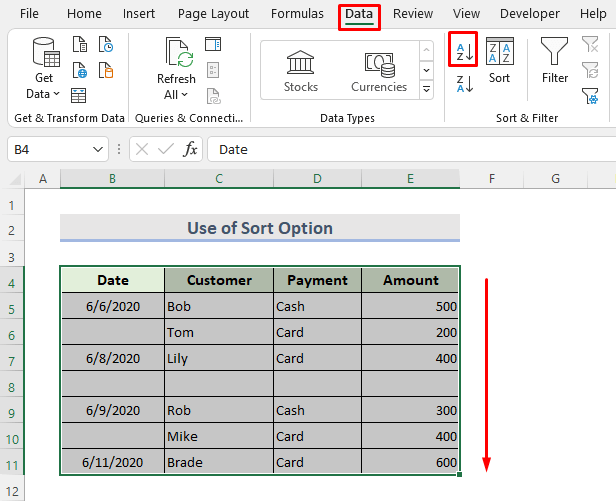
- اوس موږ ګورو چې ټولې خالي حجرې دي د ډیټا سیټ په پای کې.
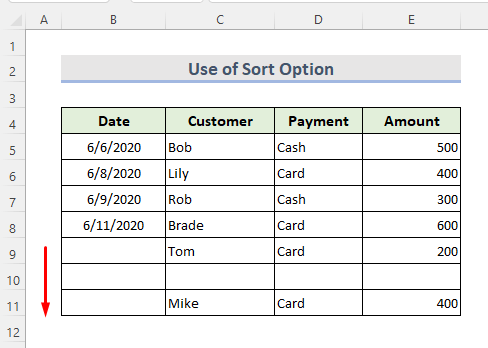
- خالي حجرې غوره کړئ او په لاسي ډول یې حذف کړئ ترڅو وګورئ چې ډیټاسیټ څنګه ښکاري.
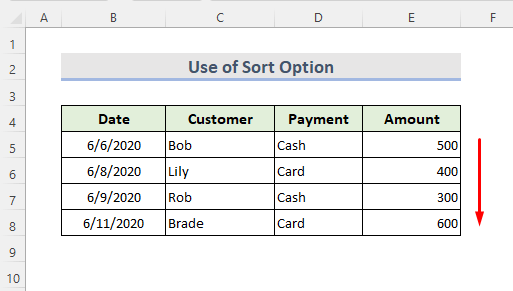
8. د خالی ایکسل حجرو لرې کولو لپاره د فلټر فنکشن داخل کړئ
په ایکسیل جدول کې، موږ کولی شو د فلټر فنکشن وکاروو . دا یو متحرک صف فنکشن دی. راځئ چې ووایو موږ په B4:E11 حد کې د پیرودونکي د تادیې تاریخ ډیټا جدول لرو. موږ خالي حجرې لرې کوو او پایله یې په حجره B14 کې د مقدار قطار سره سم د ډیټا فلټر کولو سره ښکاره کوو.
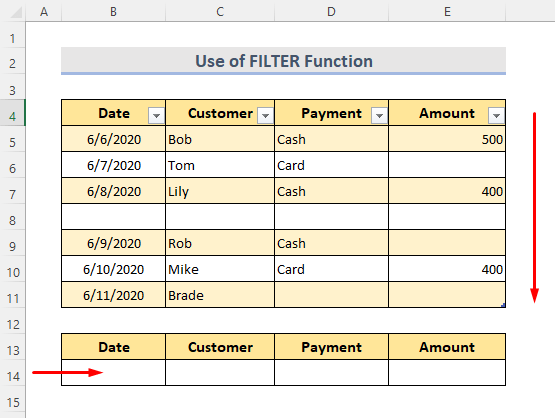
مرحلې:
- انتخاب کړئ حجره B14 .
- فارمول ټایپ کړئ: 14> <7
=FILTER(Table1,Table1[Amount]"","") 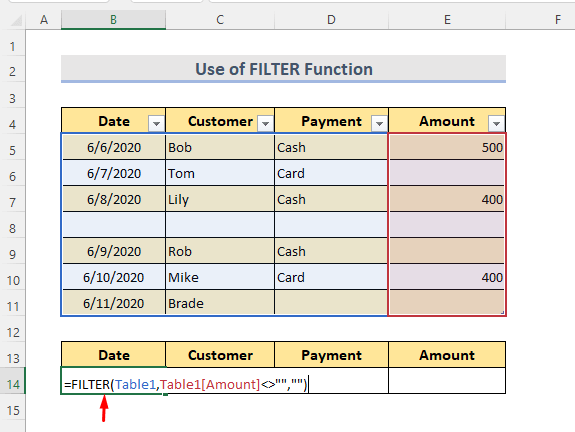
- اوس کلیک وکړئ انټر د پایلې لیدلو لپاره. 14>
- د سرلیک لومړۍ خالي حجره غوره کړئ.
- فشار ورکړئ Ctrl + Shift + End د ډیټا او اوسني ډیټا سره د وروستي کارول شوي حجرو ترمینځ د حجرو سلسله غوره کولو لپاره.
- اوس لاړ شئ کور > حذف کړئ > د شیټ کالمونه حذف کړئ .
- پهپای کې، Ctrl + S د ورک شیټ خوندي کولو لپاره فشار ورکړئ.
- په جدول کې کوم حجره غوره کړئ. <12 بیا د بریښنا پوښتنې کړکۍ کې د ډیټا اضافه کولو لپاره ، لاړشئ ډاټا > له جدول/رینج .
- اوس د کور ټب غوره کړئ .
- د قطارونه لرې کړئ ډراپ-ډاون څخه، کلیک وکړئ خالي قطارونه لرې کړئ .
- بیا د خالي قطارونو پرته د نوي میز د جوړولو لپاره، کلیک وکړئ تړل او بند کړئ. لوډ اختیار.
- په نهایت کې، موږ کولی شو نوی جدول وګورو. موږ هم کولی شو دا ډاټا د اصلي سره بدله کړو مګر دا اختیاري ده.
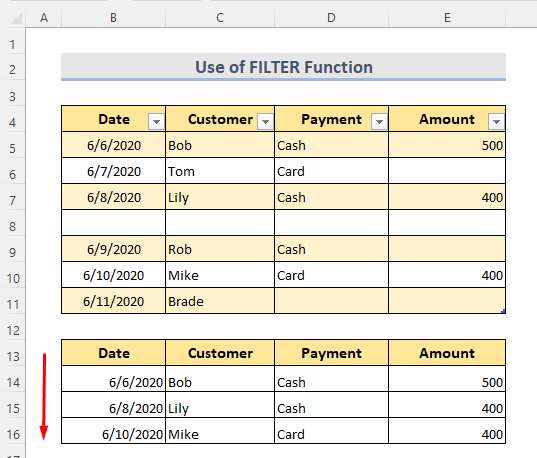
9. د ډیټا سره د وروستي کارول شوي حجرې وروسته خالي حجرې پاک کړئ
د ډیټا سره د وروستي کارول شوي حجرې وروسته د ورکړل شوي ډیټا سیټ د خالي حجرو فارمیټ لرې کولو لپاره ، موږ کولی شو دا تعقیب کړو. ګامونه.
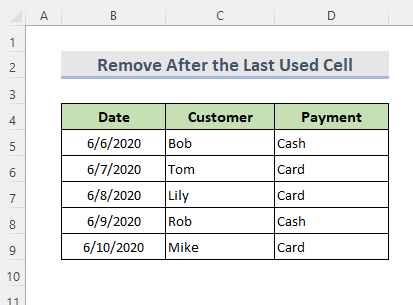
مرحلې:
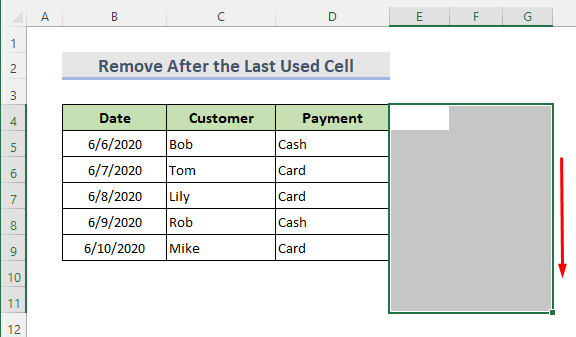
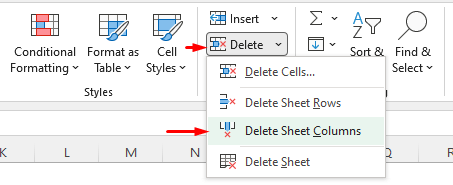
10. د خالي کولو لرې کولو لپاره د بریښنا پوښتنې کارول په Excel کې حجرې
د بریښنا پوښتنه یو د ایکسل سوداګرۍ استخباراتو وسیله ده. موږ به د خالي قطار حجرو لرې کولو لپاره دا ځواکمن وسیله وکاروو. دلته زموږ د معلوماتو جدول دی.
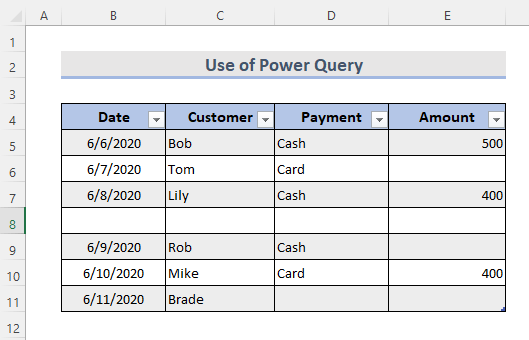
مرحلې:
54>
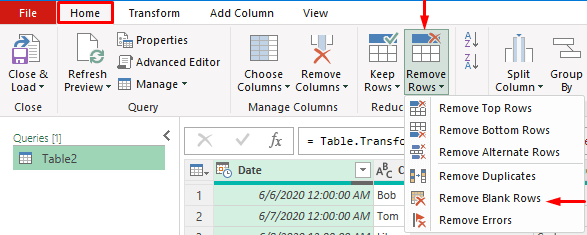
56>
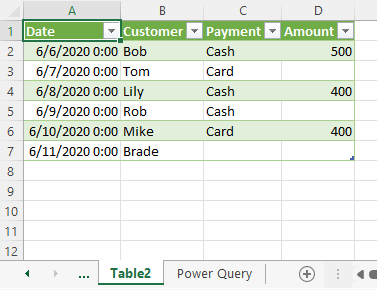
نتیجې
د دې میتودونو په کارولو سره، موږ کولی شو په اسانۍ سره په Excel کې خالي حجرې لرې کړو. د تمرین کاري کتاب اضافه شوی. مخکې لاړ شئ او دا هڅه وکړئ. وړیا احساس وکړئ چې څه پوښتنه وکړئ یا کوم نوي میتودونه وړاندیز کړئ.

